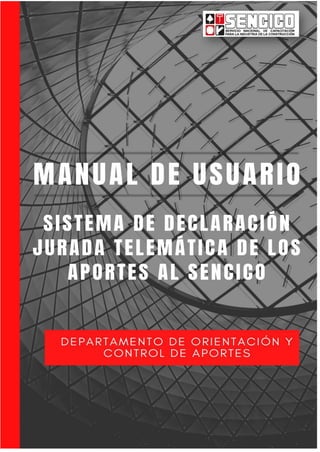
Manual_de_Usuario 2020.pdf- SENCICO.pdf
- 1. Departamento de Orientación y Control de Aportes 1
- 2. Departamento de Orientación y Control de Aportes 2 INDICE 1. ACCESO AL SISTEMA ................................................................................................PAG. 3 2. ¿COMO SOLICITAR UNA CLAVE DE ACCESO? ………………………………………………… PAG. 4 3. ACCESO AL SISTEMA - INICIO DESESION ………………………………………………………. PAG. 5 3.1 MENU PRINCIPAL …………………………………………………………………………………… PAG. 6 3.2 REGISTRAR NUEVA DECLARACIÓN JURADA ……………………………………………. PAG. 7 3.3 REGISTRAR AVANCE DE LA DECLARACIÓN JURADA ………………………………… PAG. 13 3.4 MODIFICAR DECLARACIÓN JURADA ………………………………………………………… PAG. 15 4. OPCIÓNCONSULTAR ……………………………………………………………………………………. PAG. 17 4.1 DATOS DEL CONTRIBUYENTE………………………………………………………………….. PAG. 17 4.2 OBRAS Y/O SERVICIOS…………………………………………………………………………….. PAG. 19 4.3 BASES IMPONIBLES…………………………………………………………………………………. PAG. 19 4.4. DECLARACIONES JURADAS …………………………………………………………………… PAG. 20 4.5 PAGOS…………………………………………………………………………………………………… PAG. 20 5. ENLACES DE INTERÉS…………………………………………………………………………………….. PAG. 21 6. MANUAL DE USUARIO………………………………………………………………………………….. PAG. 21 7. BUZÓN DE SUGERENCIASY/O CONSULTAS………………………………………………….. PAG. 21 GLOSARIO……………………………………………………………………………………………………… PAG. 22
- 3. Departamento de Orientación y Control de Aportes 3 1. ACCESO AL SISTEMA DE DECLARACIÓN TELEMÁTICA DE LOS APORTES AL SENCICO Para acceder al Sistema de Declaración Jurada Telemática debe seguir los siguientes pasos: Paso 1: Ingresar a la dirección electrónica: https://www.gob.pe/sencico Paso 2: En la opción “Orientación, trámites y servicios más visitados”, seleccione “Presentar Declaración Jurada Anual de contribuyentes al Sencico”. Paso 3: Seguidamente seleccione: “Presente Declaración Jurada Anual Telemática”. Paso 4: Ingresar “Usuario” y “Contraseña”. 1 2 3 4
- 4. Departamento de Orientación y Control de Aportes 4 2. ¿COMO SOLICITAR UNA CLAVE DE ACCESO? Para solicitar una cuenta de acceso al sistema, el Contribuyente y/o Representante Legal, deberá ingresar a la opción “OBTEN TU CLAVE DE ACCESO” y seguir los siguientes pasos: ➢ VIRTUAL Paso 1: Click en (Descargar el Formato de Solicitud de Acceso al Sistema de Declaración Jurada Telemática), luego completará sus datos. Paso 2: Remitir el formato y DNI, debidamente escaneados, al correo: aportes@sencico.gob.pe o al email de Aportes de su jurisdicción. Paso 3: El Departamento de Orientación y Control de Aportes, remitirá su clave de acceso, una vez validada la información recibida. ➢ PRESENCIAL Paso 1: El Representante Legal y/o contribuyente deberá apersonarse a cualquiera de las Oficinas de Aportes del SENCICO a nivel nacional, portando original de su DNI y el formato debidamente llenado. Paso 2: El Departamento de Orientación y Control de Aportes, entregará su clave de acceso de manera inmediata, una vez validada la información recibida. Nota: En el caso que sea un tercero el que se apersone a las Oficinas de Aportes – SENCICO, deberá portar su DNI y presentar el formato debidamente firmado por el Representante Legal, quien autoriza al tercero el recojo de la clave y el usuario.
- 5. Departamento de Orientación y Control de Aportes 5 3. ACCESO AL SISTEMA DE DECLARACIÓN TELEMÁTICA - INICIO DE SESION: En esta ventana el contribuyente deberá ingresar su “Usuario” (N° de RUC del contribuyente) y la “Contraseña”, la cual recibió del Departamento de Orientación y Control de Aportes SENCICO de manera virtual o presencial. Asimismo, tener en cuenta que cuando el usuario ingresa por primera vez, se le solicitará el cambio de Contraseña. Cabe indicar que la contraseña debe tener un mínimo de 8 caracteres alfanuméricos (Números y/o letras).
- 6. Departamento de Orientación y Control de Aportes 6 1.1 1.2 1.3 3.1 MENÚ PRINCIPAL 1.4 1.5 1.6 1.7 1.8 1.9 1.10 Descripción de las secciones de la pantalla principal: 1. Sección 1.1: Muestra las noticias másrecientes 2. Sección 1.2: Permite al usuario cambiar sucontraseña. 3. Sección 1.3: Permite al usuario cerrar suSesión. 4. sección 1.4: Muestra la pantalla principal (inicial) del Sistema de Declaración Jurada Telemática de los Aportes al SENCICO. 5. Sección 1.5: Permite acceder a las diversas opciones de declaraciones juradas. 6. Sección 1.6: Muestra el histórico de las obras, Bases Imponibles, pagos y Declaraciones Juradas presentadas para visualizar eimprimir. 7. Sección 1.7: Muestra los enlaces de interés con relación a la contribución alSENCICO. 8. Sección 1.8: Muestra el Manual delUsuario. 9. Sección 1.9: Muestra el Buzón de Sugerencias y/oConsultas. 10. Sección 1.10: Esta sección muestra los accesos directos a las opciones de Declaración Jurada, consulta que puede revisar el contribuyente, así como de los documentos y/o comunicados que el SENCICO haya cursado al contribuyente. 6
- 7. Departamento de Orientación y Control de Aportes 7 3.2 REGISTRAR NUEVA DECLARACIÓN JURADA: Esta opción permite ingresar las Declaraciones Juradas no declaradas. Paso 1: Elegir la opción “registrar nueva”: Nos muestra los Términos y Condiciones del uso del Sistema de Declaración Jurada Telemática de los Aportes al SENCICO, luego deberá seleccionar el check “✓“ en la casilla correspondiente y colocar el “año” de la Declaración Jurada a presentar, para finalmente seleccionar “ACEPTO”. Paso 2: Luego de seleccionar “ACEPTO”, nos mostrará la siguiente ventana, donde tendrá que actualizar sus datos. Nota: Cuando esta Ventana se nos presente sin información deberá registrar sus datos y presionar el botón “Actualizar Dirección” y posteriormente el botón “aceptar” en la pantalla anterior de Términos y condiciones. Cuando esta pantalla se nos presente con información y no necesite actualizar ningún campo, deberá presionar el botón “Cancelar” y posteriormente el botón “aceptar” en la pantalla anterior de Términos y condiciones. 1.5
- 8. Departamento de Orientación y Control de Aportes 8 Paso 3: Se visualizará la pantalla “Nueva Declaración Jurada”: A. De ser el caso, se puede seleccionar si la declaración jurada es a razón de generar respuesta a un documento remitido por el SENCICO (Notificaciones, Comunicados, etc.) http://page.sencico.gob.pe/contribucion/publicaciones.php?id=290 B. Muestra los datos del Usuario (RUC y RazónSocial). C. Pestaña que muestra las obras y/o servicios ingresadas o declaradas por el contribuyente. También permite registrar cualquier cambio y/o eliminación de la misma. D. Permite el ingreso de las Bases Imponibles. E. Permite el ingreso de las nuevas obras y/o servicios. F. Botón que es activado cuando el contribuyente no tiene obras y/o servicios que declarar o no registre ingresos por realizar actividades de construcción en el año. G. Permite visualizar previamente la información ingresada. H. Botón que nos permite grabar la información ingresada y el correspondiente envío a SENCICO. I. Sección donde se muestra las inconsistencias y/u observaciones de la Declaración Jurada ingresada. J. Permite cerrar la sesión iniciada. B A 2019 C D F E I G H J
- 9. Departamento de Orientación y Control de Aportes 9 2019 ES OBLIGATORIO COMPLETAR TODOS LOS DATOS DE LA OBRA MUNICIPALIDAD DISTRITAL DE SHILLA AS-SM-2-2019-MDSH/CS-1 – EJECUCIÓN DE LA 6 EDIFICACIONES SHILLA 2019 Paso 4: Insertamos obras; seleccionar “Nueva Obra y/o Servicio” (debemos tener en cuenta que el monto neto debe ser un número entero sin decimales y sin IGV). Nota: - Propietario de Obra: es con quien se celebra contrato. - Descripción de la Obra: Si es obra o servicio público, detallar tipo y número de proceso (ejemplo: AS-SM-2019, LP-SM,etc.) - Departamento, Provincia y Distrito: colocar información donde está ubicada la obra. Luego de haber ingresado las obras, estas se podrán visualizar en la pantalla. Asimismo, figurará el icono que permite Modificar o Eliminar las obras declaradas.
- 10. Departamento de Orientación y Control de Aportes 10 2019 2001 -2009 2019 2019 Luego de generada la Declaración Jurada aparecerá un Cuadro de Dialogo, que nos permitirá seleccionar las opciones respectivas. Paso 5: Ahora completaremos las Bases Imponibles (comprobantes de pago y/o facturas sin IGV). Completar los datos, seleccionar “Guardar y enviar”, luego “Aceptar”. Nota: En el caso, que en algún mes no ejecutó obras, colocar digito cero, NO dejar el campo vacío, porque no le permitirá grabar. ➢ Opción de vista previa de la Declaración Jurada: Permite visualizar la declaración juradaingresada. ➢ Opción “Guardar y Enviar”: Permite grabar los datos ingresados (verifica si los datos ingresados son correctos) para su envío respectivo. ➢ Para salir de la ventana hacemos clic en Cerrar. 2019
- 11. Departamento de Orientación y Control de Aportes 11 Paso 6: Declaración Jurada emitida, una vez generada la Declaración Jurada aparecerá un Cuadro de Diálogo, si seleccionamos la opción “Abrir”, se nos presentará la siguiente pantalla: 2019
- 12. Departamento de Orientación y Control de Aportes 12
- 13. 13 Departamento de Orientación y Control de Aportes 3.3 REGISTRAR AVANCE DE LA DECLARACIÓN JURADA: Esta opción permite ingresar el avance de la Declaración Jurada del año en curso. Paso 1: Seleccionamos la opción “Declaraciones Juradas”, luego “Registrar avance”. • Nos figura la siguiente pantalla, para lo cual debemos “aceptar los términos y condiciones” y seleccionar el botón “Acepto”. Con esto, procederemos a generar un Avance de Declaración Jurada. Nota: Este proceso fue creado para los Contribuyentes que declaran el año en curso, para la obtención del “Certificado de No Adeudo” expedido por el SENCICO. • Para este tipo de Declaración Jurada, se activará los periodos exigibles, es decir, hasta el periodo mensual anterior a la fecha de presentación de la Declaración Jurada deavance.
- 14. 14 Departamento de Orientación y Control de Aportes 2019 • Después de aceptar los Términos y condiciones, se mostrará la siguiente pantalla, en elcual, deberá actualizar sus datos y luego seleccionar “Acepto”. Paso 2: El procedimiento para el ingreso de Obras y Bases Imponibles es igual a la Declaración Jurada Nueva (páginas del 9 al 12). 2019
- 15. 15 Departamento de Orientación y Control de Aportes 3.4 MODIFICAR DECLARACIÓN JURADA: Esta opción permite registrar modificación de la Declaración Jurada. Paso 1: Seleccionamos la opción “Declaraciones Juradas”, luego “Registrar Modificación”. • Se nos presenta la ventana de Términos y condiciones, igual que en la opción de Registrar Declaración Jurada, esta ventana valida la fecha de caducidad de la Rectificación de la Declaración Jurada (detallado anteriormente), y a la vez que no se encuentre Registrada una anteriormente.
- 16. 16 Departamento de Orientación y Control de Aportes 2019 2019 2001-2009 Paso 2: Podemos modificar Obras y Bases imponibles de una Declaración Jurada. ➢ Para modificar Obras: Click en Obras y nos mostrará las obras ingresadas en la Declaración Jurada, seleccionamos la obra a modificar y click en el ícono de modificar (lápiz) ubicado en la primera columna de la izquierda. ➢ Para modificar Bases Imponibles: Click en Bases imponibles y nos aparecerá al costado de cada mes del año de la Declaración Jurada a modificar, 2 columnas (Dice y Debe decir). Dice: Muestra la información registrada. Debe decir: Se registra la información a modificar.
- 17. 17 Departamento de Orientación y Control de Aportes 4. OPCIÓN CONSULTAR 4.1 Datos del Contribuyente: ➢ Datos Generales: En esta se podrá visualizar los datos del contribuyente, los mismos que podrán ser actualizadas por el usuario. 4.4 4.1 4.2 4.3 4.5
- 18. 18 Departamento de Orientación y Control de Aportes • Si efectuamos alguna modificación, luego debemos presionar el botón “Guardar” y de ser necesario imprimir los datos del Usuario .
- 19. 19 Departamento de Orientación y Control de Aportes datos del SENCICO. A B C A B 4.2 Obras y/o Servicios: La presente pantalla muestra las obras registradas en la base de A. Buscar por: permite realizar una búsqueda por filtros de información las cuales se detalla a continuación (Número de Declaración Jurada, descripción de obra, propietario de obra, año de la obra y fuente de ingreso). B. Imprimir: permite imprimir la pantalla. C. Ver detalle: muestra el detalle de la obra seleccionada. 4.3 Bases Imponibles: En esta opción podemos observar lossiguientes: A. Buscar por: Esta opción nos permitirá realizar una búsqueda con diferentes opciones: “Todos”, año de la Declaración Jurada, Mes Declarado, Número de Declaración Jurada y Periodo Tributario B. Imprimir: permite imprimir la pantalla.
- 20. 20 Departamento de Orientación y Control de Aportes A B C D 4.4. Declaraciones Juradas: Pantalla que nos permitir visualizar lo siguiente: A. Buscar por: Esta sección nos permite realizar una búsqueda con diferentes opciones (“Todos”, Número de la Declaración Jurada y Año de la Declaración Jurada). B. Imprimir: Cuando se selecciona esta opción se descarga un pdf con todas las declaraciones juradas declaradas por el contribuyente. C. Pantalla que muestra la Declaración Jurada registrada. D. Ver constancia: Icono que nos permite visualizar y guardar la “Constancia de Presentación de Declaración Jurada seleccionada. 4.5. Pagos La siguiente pantalla muestra los pagos de la contribución al SENCICO realizado por el contribuyente. Tener en cuenta que podrán visualizar su pagos hasta el mes anterior, ya que SUNAT lo emite un mes después. A B 202001 14/02/2020 202002 13/03/2020 202003 03/07/2020 202004 14/07/2020 A. Esta sección nos permitirá realizar una búsqueda con la opción de Periodo dePago. B. Esta sección nos permite imprimir los pagosrealizados.
- 21. 21 Departamento de Orientación y Control de Aportes 5. Enlaces de Interés El sistema cuenta con enlaces de interés para que el contribuyente pueda realizar consultas de manera rápida. 6. Manual de Usuario Esta opción del Sistema de Declaración Telemática de los Aportes al SENCICO, permite a los usuarios visualizar y poder descargar el manual de usuario del Sistema. 7. Buzón de Sugerencias y/o Consultas Esta opción del Sistema de Declaración Telemática de los Aportes al SENCICO, permite a los usuarios del Sistema poder realizar alguna sugerencia o consulta en particular, para lo cual se le solicita algunos datos de contacto como: apellidos, nombres, correo electrónico yteléfono
- 22. 22 Departamento de Orientación y Control de Aportes Glosario Para efecto de la presente se tendrán en consideración las siguientes definiciones. a) DECLARACIÓN JURADA TELEMÁTICA: Sistema informático disponible en Internet, que permitirá realizar operaciones en forma virtual, entre el Usuario (Contribuyente) y elSENCICO. b) SOLICITUD DE CLAVE DE ACCESO: Formato que será utilizado por el Contribuyente para requerir al SENCICO un Usuario y Clave, que le permitan realizar la presentación de la Declaración Jurada en Línea. c) USUARIO: Contribuyente inscrito en el Registro Único de Contribuyentes (RUC) con acceso a todas las operaciones que pueden ser realizadas en SENCICO Declaración Jurada enLínea. d) SENCICO VIRTUAL: Portal del SENCICO en la INTERNET, cuya dirección es www.gob.pe/sencico e) BASE IMPONIBLE: Esta determinada por el valor venta del total de los ingresos percibidos y/o que se facture al cliente por concepto de Materiales, Mano de Obra, Dirección Técnica, Gastos Generales, Utilidad y cualquier otro elemento facturado al cliente. f) CONSORCIANTE: Agrupación de empresas constructoras nacionales e internacionales. g) AS: Adjudicación Simplificada. h) LP: Licitación Pública. i) TIPO DE OBRA: En esta opción se encuentra la clasificación de obras de construcción según 11 ítem (Edificaciones; Habilitación Urbana; Transportes y Comunicaciones; hidráulicas e Irrigación, Saneamiento, Abastecimiento de Agua, Alcantarillado, Reservorios; Electrificación y transporte de energía eléctrica; obras diversas – servicios; Acabados en general, Alquiler de maquinarias y equipos; obras relacionadas a minería, petróleo y gas; trabajos relacionados con la telefonía).
- 23. Departamento de Orientación y Control de Aportes 22